วิธีใช้ Ccleaner เพื่อล้างข้อมูล Windows PC และแก้ไขข้อผิดพลาด
เบ็ดเตล็ด / / February 08, 2022
Ccleaner เป็นเครื่องมือเพิ่มประสิทธิภาพระบบฟรีที่สามารถใช้เพื่อลบไฟล์ที่ไม่ได้ใช้และเพิ่มความเร็วพีซีของคุณ มันสามารถล้างประวัติอินเทอร์เน็ตจากเบราว์เซอร์และลบสิ่งชั่วคราวออกจากแอปพลิเคชันอื่น มีตัวทำความสะอาดรีจิสทรีในตัวซึ่งค้นหาและแก้ไขข้อผิดพลาดของรีจิสทรีทั้งหมด
มันง่าย ใช้งานง่าย และค่อนข้างเร็วในการทำความสะอาดขยะ
วิธีใช้ซีคลีนเนอร์
Ccleaner มีอินเทอร์เฟซที่ใช้งานง่าย ในการเริ่มต้นใช้บริการ ดาวน์โหลดและติดตั้ง Ccleaner บนพีซีของคุณ เรียกใช้แอปพลิเคชันโดยดับเบิลคลิกที่ไอคอนโปรแกรม

ดังที่คุณเห็นในภาพหน้าจอด้านบน Ccleaner มีสี่ส่วนในแถบด้านข้างด้านซ้ายมือ กล่าวคือ:
- คนทำความสะอาด
- ทะเบียน
- เครื่องมือ
- ตัวเลือก
แต่ละส่วนเหล่านี้มีฟังก์ชันเฉพาะบางอย่าง:
คนทำความสะอาด – ส่วนใหญ่จะลบไฟล์ชั่วคราวออกจากระบบ นอกจากนี้ยังลบรายละเอียดการท่องเว็บทั้งหมดออกจากเบราว์เซอร์ของพีซีของคุณ
ทะเบียน – จะตรวจสอบและแก้ไขปัญหา หากมี ภายในรีจิสทรีของระบบ
เครื่องมือ – คุณสามารถจัดการโปรแกรมและแอพพลิเคชั่นที่ติดตั้งในพีซีได้ คุณสามารถถอนการติดตั้งโปรแกรมใด ๆ ได้โดยตรงจากอินเทอร์เฟซ Ccleaner นอกจากนี้ ให้ลบจุดคืนค่าระบบและโปรแกรมที่ไม่ต้องการออกจากรายการเริ่มต้น
ตัวเลือก - ให้คุณเลือกค่ากำหนดสำหรับการเรียกใช้ Ccleaner
ดังที่แสดงในภาพหน้าจอด้านล่าง ในโหมด Ccleaner จะมีช่องทำเครื่องหมายหลายช่อง กล่องเหล่านี้กำหนดการตั้งค่าของ Ccleaner คุณสามารถทำเครื่องหมายหรือยกเลิกการเลือกช่องเหล่านี้เพื่อเก็บหรือนำสิ่งของออกจากกระบวนการทำความสะอาด

การวิ่งและวิเคราะห์ Ccleaner
ในการเรียกใช้ Ccleaner ให้คลิกที่ปุ่ม "Run Cleaner"
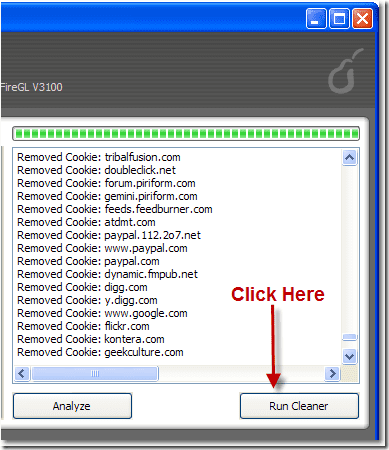
คุณยังสามารถคลิกปุ่ม "วิเคราะห์" มันจะให้รายละเอียดของไฟล์ที่จะถูกลบก่อน

แก้ไขปัญหารีจิสทรี
เลือกตัวเลือก Registry ทางด้านซ้ายและคลิกที่ “สแกนหาปัญหา”. จะพบข้อผิดพลาดและรายการเก่าทั้งหมดในรีจิสทรีของระบบ
หมายเหตุ: ในกรณีที่คุณลบบางสิ่งที่สำคัญออกจากไฟล์รีจิสตรีของคุณและต้องการใช้ในภายหลัง Ccleaner อนุญาตให้คุณสำรองข้อมูลรีจิสทรีก่อน คุณจะได้รับแจ้งให้สำรองข้อมูลระหว่างกระบวนการแก้ไข ขอแนะนำให้คุณดำเนินการดังกล่าวเพื่อให้คุณสามารถกู้คืนไฟล์จากข้อมูลสำรองได้หากมีสิ่งผิดปกติเกิดขึ้น
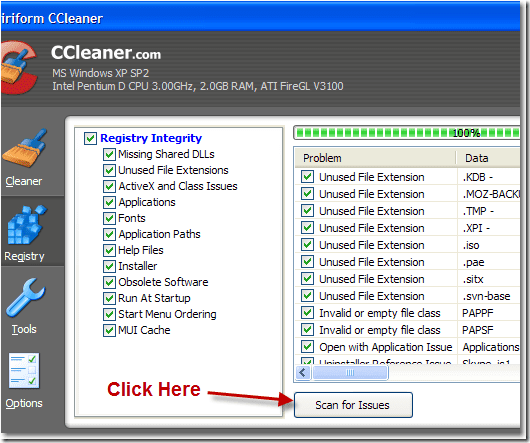
หลังจากที่คุณสแกนหาปัญหา คุณสามารถสำรองข้อมูลแล้วแก้ไขปัญหารีจิสทรีโดยใช้เครื่องมือนี้
วิธีนี้คุณสามารถใช้เครื่องมือนี้เพื่อล้าง Windows PC และแก้ไขข้อผิดพลาดใดๆ คุณสามารถใช้มันได้ ถอนการติดตั้งโปรแกรม Windows อย่างรวดเร็ว. โดยรวมแล้ว เครื่องมือบำรุงรักษา Windows ที่มีประโยชน์เพื่อลบรายการที่ไม่ได้ใช้และทำความสะอาดฮาร์ดไดรฟ์ของคุณ
ดาวน์โหลด คลีนเนอร์.
ปรับปรุงล่าสุดเมื่อ 05 กุมภาพันธ์ 2565
บทความข้างต้นอาจมีลิงค์พันธมิตรที่ช่วยสนับสนุน Guiding Tech อย่างไรก็ตาม ไม่กระทบต่อความถูกต้องด้านบรรณาธิการของเรา เนื้อหายังคงเป็นกลางและเป็นของแท้



